გამოიკვლიეთ ექსპერტთა გამოცდილი მეთოდები ამ შეცდომის გამოსასწორებლად
- შეცდომა შეიძლება მოხდეს სისტემის დაზიანებული ფაილების ან თქვენს კომპიუტერზე ვირუსული ინფექციის გამო.
- სისტემის ფაილების შეკეთება, დისკის შემოწმების გაშვება ან უსაფრთხო ჩატვირთვის გამორთვა არის რამდენიმე გამოსწორება, რომელიც შეგიძლიათ სცადოთ.
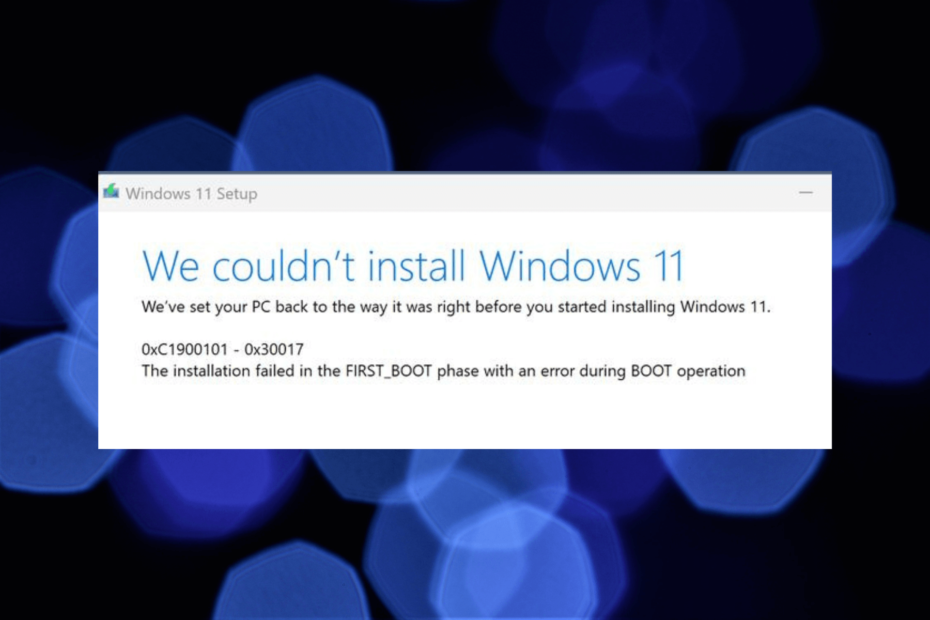
Xდააინსტალირეთ ჩამოტვირთვის ფაილზე დაწკაპუნებით
Windows განახლების წარუმატებლობა შეიძლება იყოს შემაშფოთებელი! Fortect-ის საშუალებით თქვენ თავიდან აიცილებთ შეცდომებს, რომლებიც გამოწვეულია დაკარგული ან დაზიანებული ფაილებით განახლების შემდეგ. პროგრამა ინახავს Windows-ის სისტემის ფაილის ორიგინალური ვერსიების საცავს და იყენებს საპირისპირო ალგორითმს დაზიანებულის კარგით შესაცვლელად.
- ჩამოტვირთეთ Fortect და დააინსტალირეთ თქვენს კომპიუტერზე.
- დაიწყეთ ხელსაწყოს სკანირების პროცესი მოძებნეთ კორუმპირებული ფაილები, რომლებიც პრობლემების წყაროა.
- დააწკაპუნეთ მარჯვენა ღილაკით დაიწყეთ რემონტი თქვენი კომპიუტერის უსაფრთხოებისა და მუშაობის პრობლემების გადასაჭრელად.
- Fortect ჩამოტვირთულია 0 მკითხველი ამ თვეში.
ბევრმა მომხმარებელმა ჩიოდა 0xc1900101 0x30017 შეცდომის გამო, განახლების ან დააინსტალირეთ Windows-ის უახლესი ვერსია მათ კომპიუტერზე. ეს ჩვეულებრივ ხდება დისკზე არასაკმარისი სივრცის ან მავნე პროგრამის ინფექციის გამო.
ამ სახელმძღვანელოში განვიხილავთ შეცდომის გამოსწორების რამდენიმე აპრობირებულ გადაწყვეტილებას, რათა შეგეძლოთ Windows-ის უახლესი ვერსიის განახლება ყოველგვარი პრობლემების გარეშე.
რა იწვევს 0xc1900101 0x30017 შეცდომას Windows 11-ზე?
განახლების/ინსტალაციის ეს შეცდომა შეიძლება მოხდეს რამდენიმე მიზეზის გამო; ზოგიერთი გავრცელებული აქ არის ნახსენები:
- მოძველებული BIOS – თუ BIOS მოძველებულია, ამან შეიძლება გავლენა მოახდინოს თქვენი სისტემის ფუნქციონირებაზე და გამოიწვიოს სხვა პრობლემები, მათ შორის ეს შეცდომა. Დარწმუნდი არ არის მომლოდინე firmware განახლებები პრობლემის მოსაგვარებლად.
- არასაკმარისი სივრცე – რეკომენდირებულია გქონდეთ მინიმუმ 16 გბ თავისუფალი ადგილი თქვენს კომპიუტერზე განახლების ან Windows განახლების დასაყენებლად. წაშალეთ არასასურველი ფაილები და არასასურველი აპები სივრცის აღსადგენად.
- ანტივირუსული ჩარევა – Windows Defender ან მესამე მხარის უსაფრთხოების პროგრამულ უზრუნველყოფას შეუძლია განახლების დაბლოკვა. გამორთეთ ანტივირუსული ინსტრუმენტი და სცადეთ განახლების ინსტალაცია.
- დაზიანებულია სისტემის ფაილები – თუ Windows-ის განახლებასთან დაკავშირებული განახლების ფაილები ან სისტემის ფაილები დაზიანებულია ან დაზიანებულია, შესაძლოა შეცდომის შესახებ შეტყობინება დაინახოთ. გამოსასწორებლად, თქვენ უნდა შეაკეთოთ ეს ფაილები.
- მოძველებული მძღოლები – მოწყობილობის დრაივერები, თუ მოძველებულია ან აკლია, შეიძლება გავლენა იქონიოს თქვენი სისტემის მუშაობაზე და გამოიწვიოს სხვა პრობლემები, მათ შორის ეს. Შენ უნდა განაახლეთ ყველა მოწყობილობის დრაივერი პრობლემის მოსაგვარებლად.
ახლა, როდესაც თქვენ იცით მიზეზები, ვნახოთ, როგორ შეგვიძლია გამოვასწოროთ შეცდომა.
როგორ გავასწორო 0xc1900101 0x30017 შეცდომა Windows 11-ზე?
პრობლემების მოგვარების გაფართოებულ ნაბიჯებზე ჩართვამდე, თქვენ უნდა გაითვალისწინოთ შემდეგი შემოწმებები:
- გადატვირთეთ კომპიუტერი, რადგან ზოგჯერ მსგავსი შესწორებები შეიძლება გამოსწორდეს შეცდომას.
- წაშალეთ დროებითი ფაილები დისკის გასუფთავების გამოყენებით.
- გათიშეთ ყველა დამატებითი გარე პერიფერიული მოწყობილობა.
- დარწმუნდით, რომ თქვენი BIOS განახლებულია.
- დროებით გამორთეთ ანტივირუსი.
თუ ეს შესწორებები არ მუშაობდა, მოდით გადახედოთ გაფართოებულ შესწორებებს.
1. გაუშვით Windows განახლების პრობლემების მოგვარების პროგრამა
- დაჭერა ფანჯრები + მე გასახსნელად პარამეტრები.
- Წადი სისტემადა დააწკაპუნეთ პრობლემების მოგვარება.
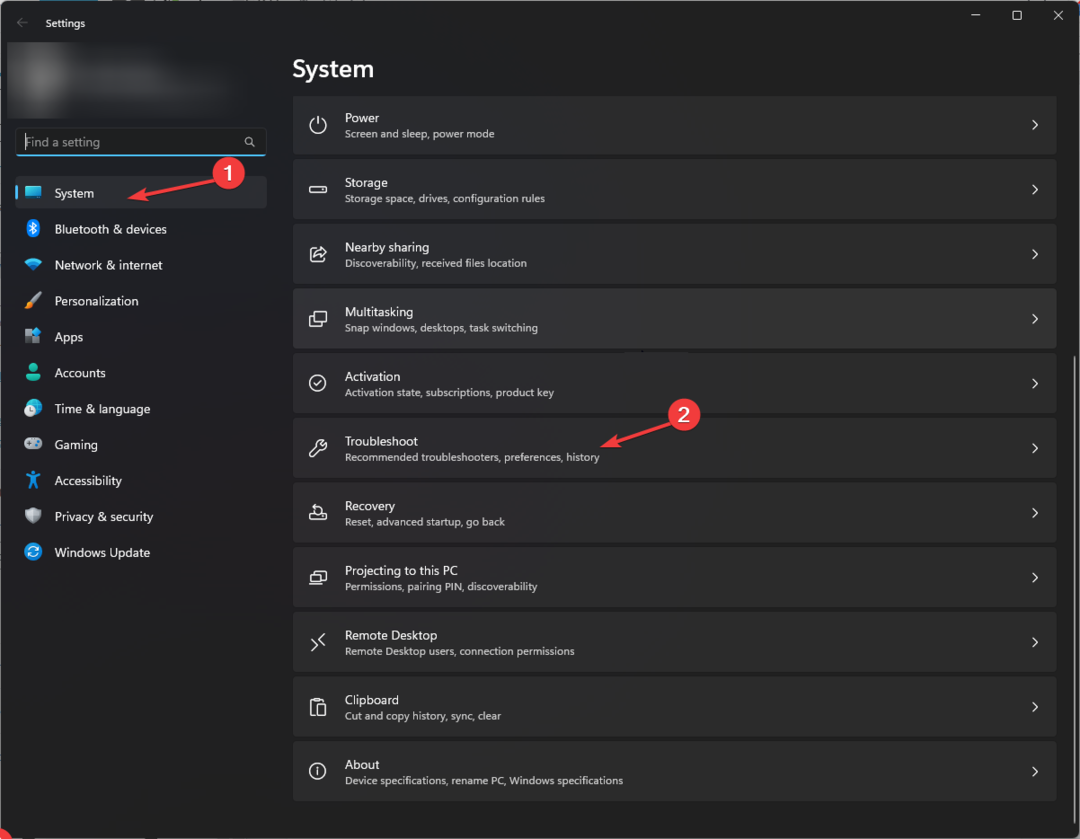
- დააწკაპუნეთ სხვა პრობლემების მოგვარების საშუალებები.
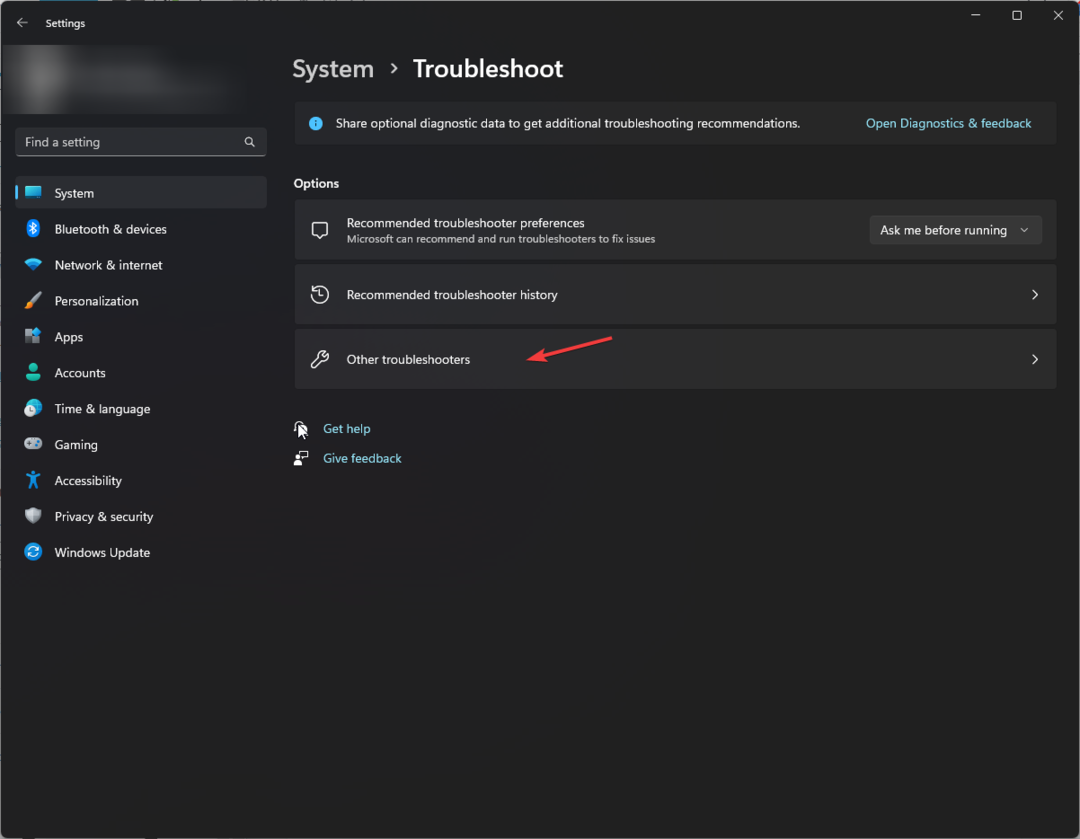
- იპოვნეთ ვინდოუსის განახლება და დააწკაპუნეთ გაიქეცი.
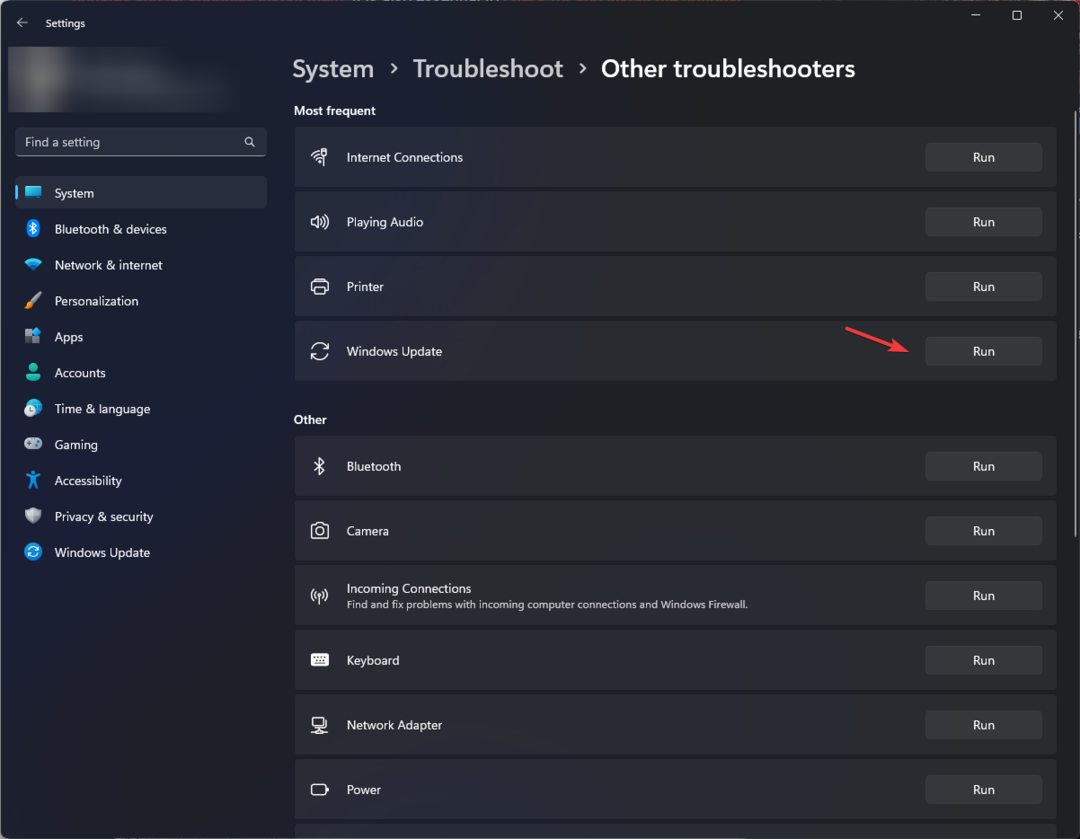
- მიჰყევით ეკრანზე მითითებებს პროცესის დასასრულებლად.
2. სისტემის ფაილების შეკეთება
- დააჭირეთ ფანჯრები გასაღები, ტიპი სმდდა დააწკაპუნეთ Ადმინისტრატორის სახელით გაშვება.

- დააკოპირეთ და ჩასვით შემდეგი ბრძანება სისტემის ფაილების შესაკეთებლად და დააჭირეთ შედი:
sfc/scannow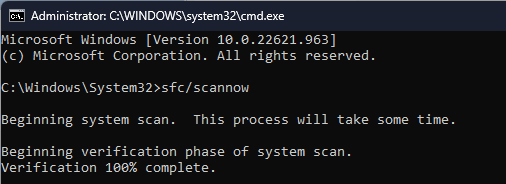
- დაელოდეთ პროცესის დასრულებას, აკრიფეთ შემდეგი ბრძანებები სათითაოდ Windows OS-ის შესაკეთებლად და დააჭირეთ შედი ყოველი ბრძანების შემდეგ:
Dism /Online /Cleanup-Image /CheckHealthDism /Online /Cleanup-Image /ScanHealthDism /Online /Cleanup-Image /RestoreHealth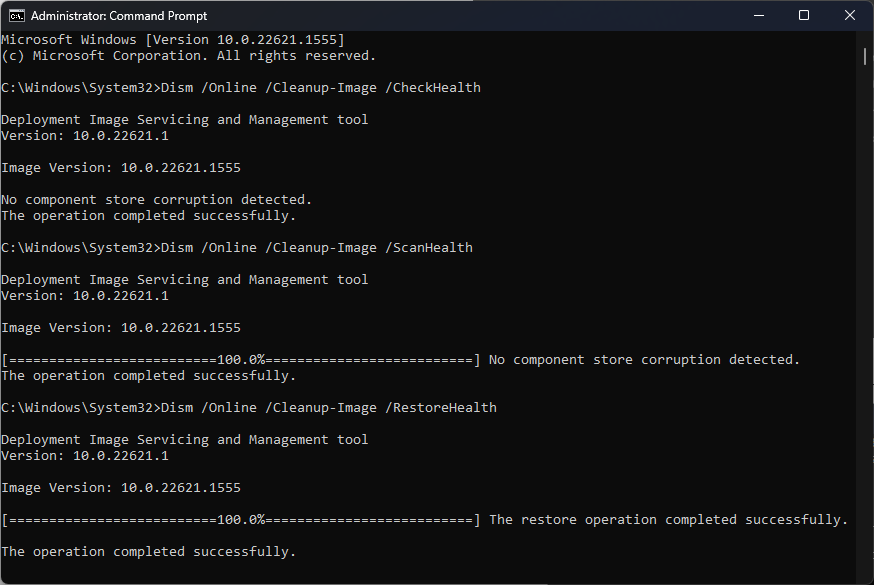
- გადატვირთეთ კომპიუტერი, რათა ცვლილებები ძალაში შევიდეს.
თუ თქვენ ეძებთ სხვა შესაძლებლობებს თქვენი სისტემის ფაილების შესაკეთებლად, შეგიძლიათ გამოიყენოთ საიმედო მესამე მხარის პროგრამული უზრუნველყოფა, რომელსაც შეუძლია აღმოაჩინოს კორუმპირებული ფაილები და შეცვალოს ისინი ავტომატურად ახლით ნაწილები.
⇒მიიღეთ Fortect
3. გამორთეთ Secure Boot ოფცია
- დაჭერა ფანჯრები + მე გასახსნელად პარამეტრები.
- Წადი სისტემა, შემდეგ დააწკაპუნეთ აღდგენა.
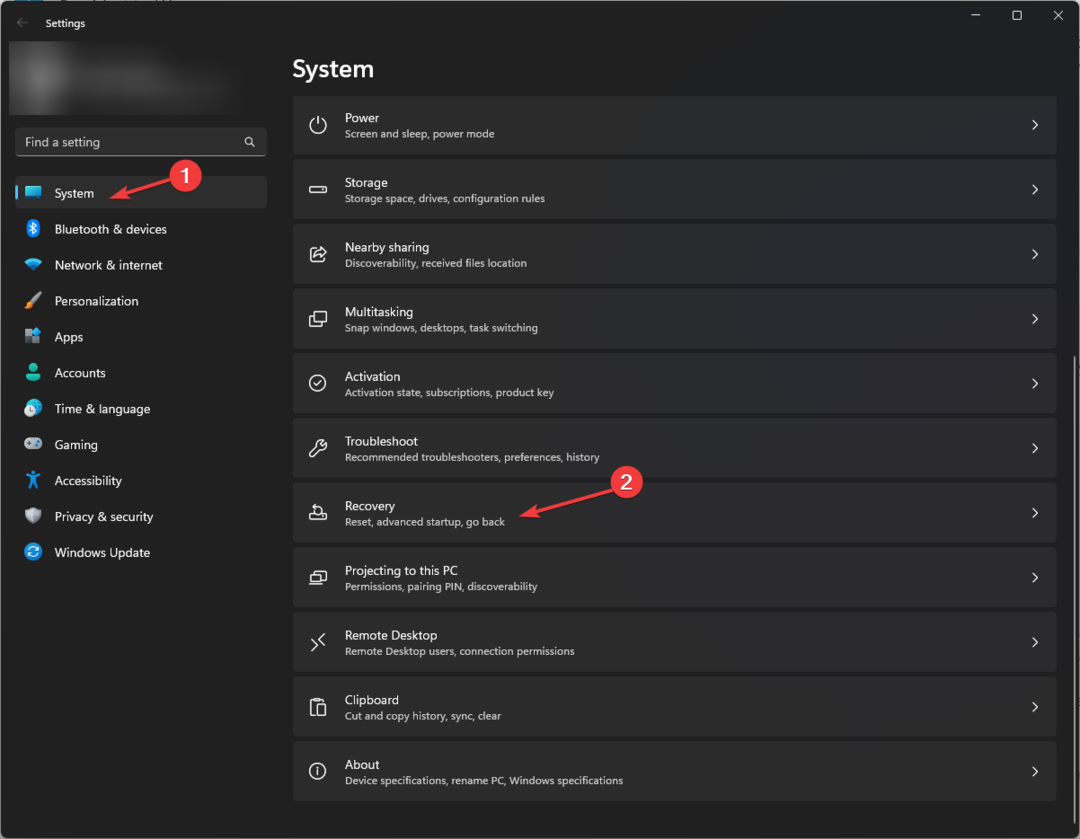
- იპოვნეთ გაფართოებული გაშვება და დააწკაპუნეთ გადატვირთეთ ახლა.
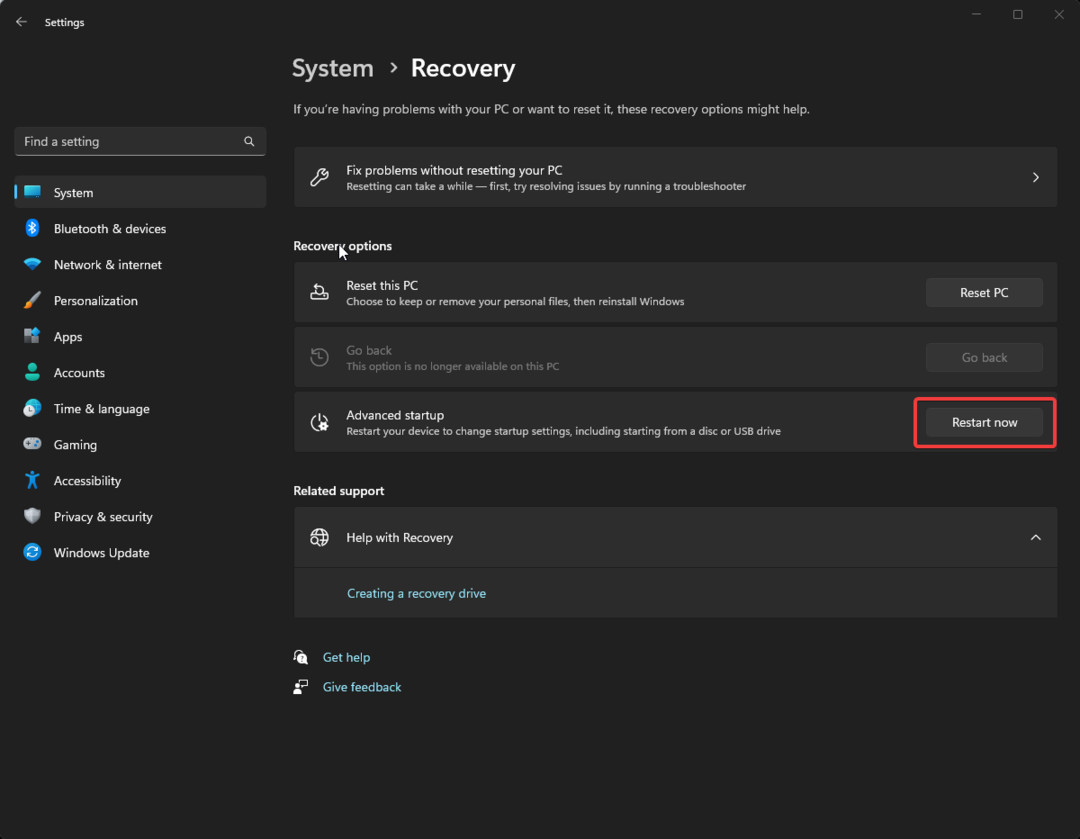
- Ზე აირჩიეთ ვარიანტი ეკრანზე, დააწკაპუნეთ პრობლემების მოგვარება.
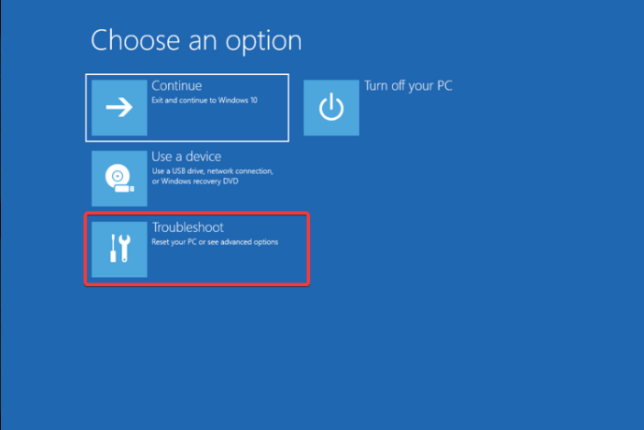
- აირჩიეთ Დამატებითი პარამეტრები.
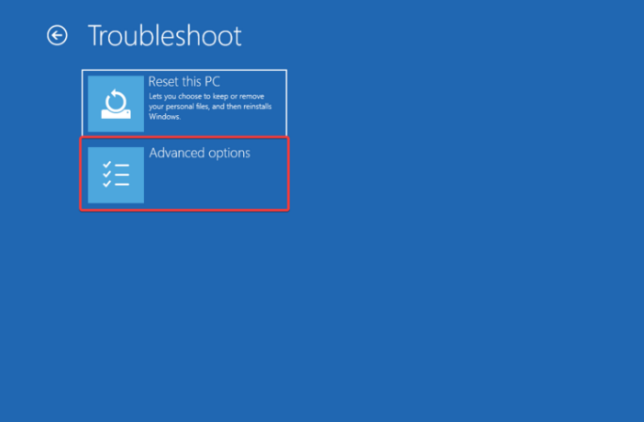
- Დან გაფართოებული ვარიანტიs ეკრანზე, აირჩიეთ UEFI Firmware პარამეტრები.
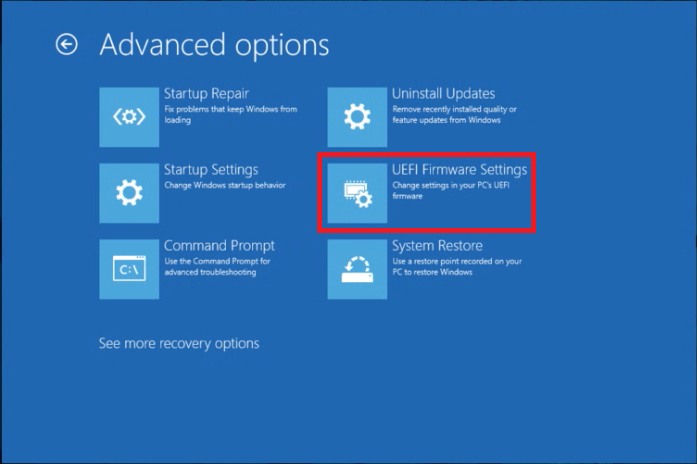
- დააწკაპუნეთ Რესტარტი.
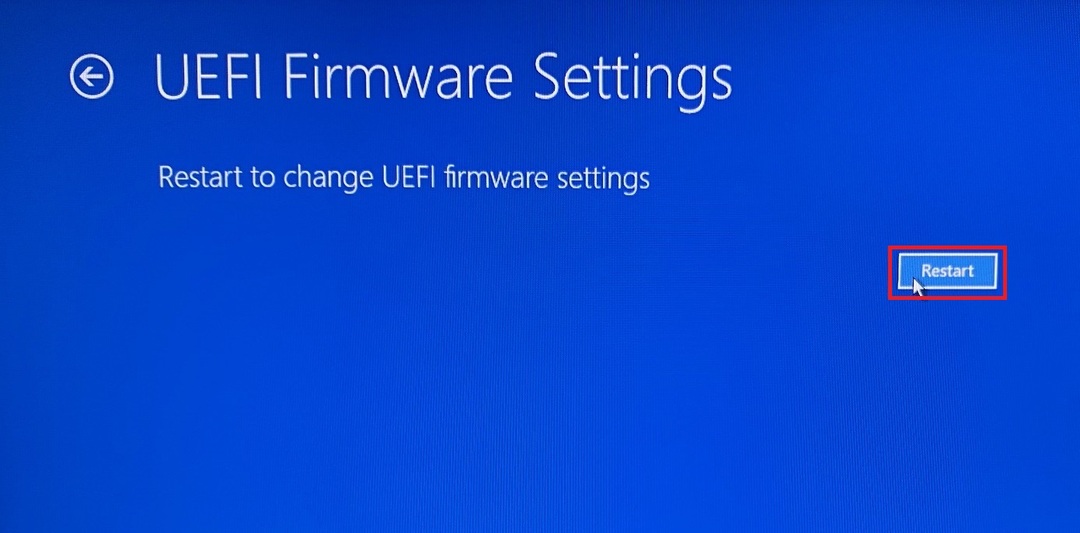
- როდესაც თქვენი კომპიუტერი გადაიტვირთება, აირჩიეთ შესაბამისი ვარიანტი BIOS-ში შესასვლელად.
- BIOS-ში გადადით უსაფრთხოება ან ჩექმა პარამეტრები, იპოვნეთ უსაფრთხო ჩატვირთვადა აირჩიეთ გამორთულია.
- დააწკაპუნეთ შენახვა და გამოსვლა ცვლილებების დასადასტურებლად.
- Wuaueng.dll: რა არის ეს და როგორ გამოვასწოროთ მისი მაღალი CPU
- დავალების თანმიმდევრობა ვერ მოხერხდა (0x800700a1): როგორ გამოვასწოროთ იგი
- შეცდომა 0x87d00215: რა არის და როგორ გამოვასწოროთ იგი
- როგორ შევაჩერო შემაშფოთებელი ამომხტარი ფანჯარა Windows 10-ზე
4. წაშალეთ პროგრამული უზრუნველყოფის განაწილების საქაღალდე
- დააჭირეთ ფანჯრები გასაღები, ტიპი სმდდა დააწკაპუნეთ Ადმინისტრატორის სახელით გაშვება.
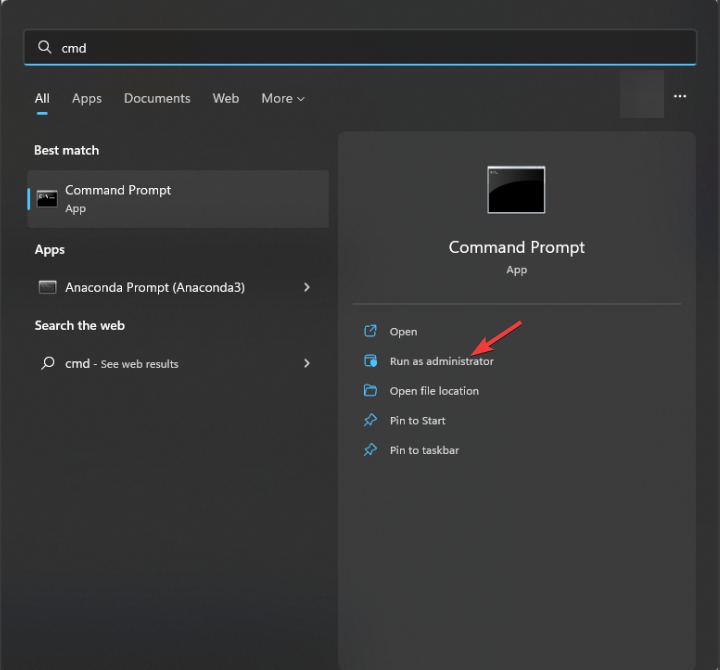
- დააკოპირეთ და ჩასვით შემდეგი ბრძანებები სათითაოდ გასაჩერებლად Ვინდოუსის განახლება, კრიპტოგრაფიული, ფონის ინტელექტუალური ტრანსფერი & Windows ინსტალერი მომსახურება და პრესა შედი ყოველი ბრძანების შემდეგ:
net stop wuauservnet stop cryptSvcწმინდა გაჩერების ბიტებიnet stop msiserver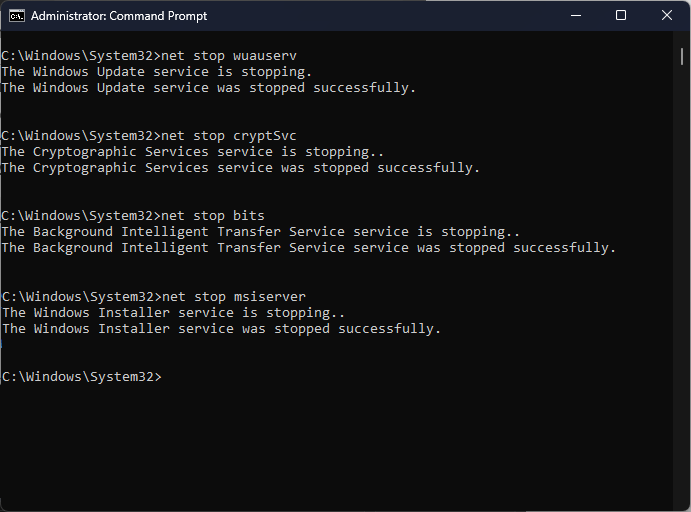
- Software Distribution საქაღალდის სახელის გადარქმევის მიზნით, აკრიფეთ შემდეგი ბრძანება და დააჭირეთ შედი:
ren C:\Windows\SoftwareDistribution SoftwareDistribution.oldren C:\Windows\System32\catroot2 catroot2.old - ახლა თქვენ მიერ შეჩერებული სერვისების გადატვირთვისთვის დააკოპირეთ და ჩასვით შემდეგი ბრძანებები სათითაოდ და დააჭირეთ შედი ყოველი ბრძანების შემდეგ:
წმინდა დაწყება wuauservnet start cryptSvcწმინდა დაწყების ბიტებიnet start msiserver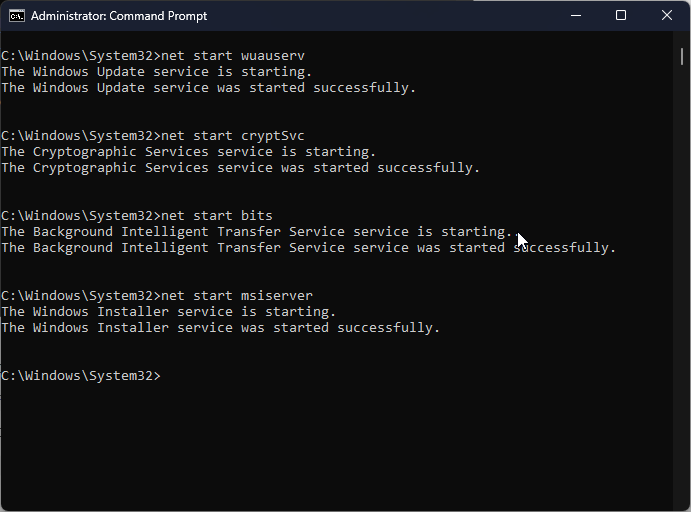
- გადატვირთეთ თქვენი კომპიუტერი.
თუ რომელიმეს წინაშე დგახართ Windows ინსტალაციის შეცდომები, გირჩევთ გაეცნოთ ამ სახელმძღვანელოს.
5. გაუშვით დისკის შემოწმება
- დაჭერა ფანჯრები + ე გასახსნელად ფაილების მკვლევარი.
- Წადი ეს კომპიუტერი, დააწკაპუნეთ მარჯვენა ღილაკით Cდა აირჩიე Თვისებები.
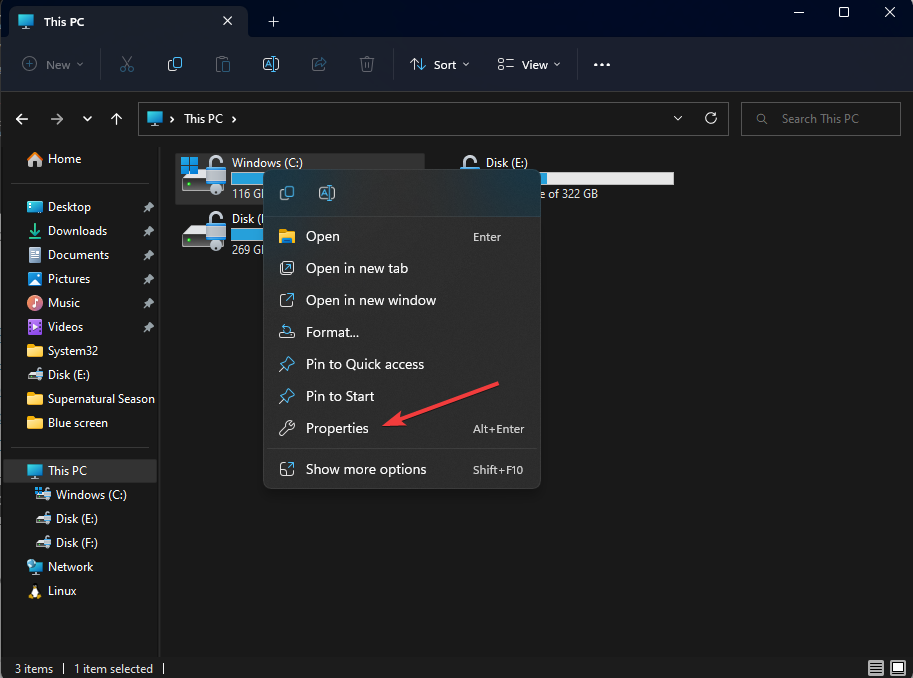
- გადართვაზე ხელსაწყოები ჩანართი, ქვეშ შეცდომის შემოწმებადა აირჩიეთ Ჩეკი.
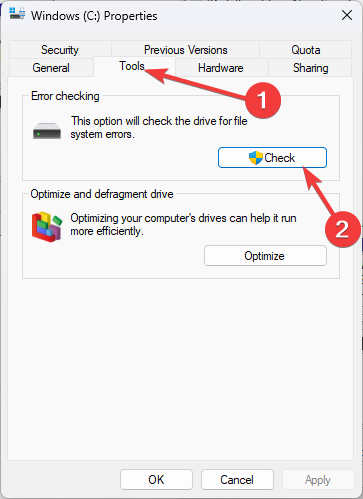
- დააწკაპუნეთ დისკის სკანირება. სკანირების დასრულების შემდეგ დააწკაპუნეთ Მაჩვენე დეტალები.
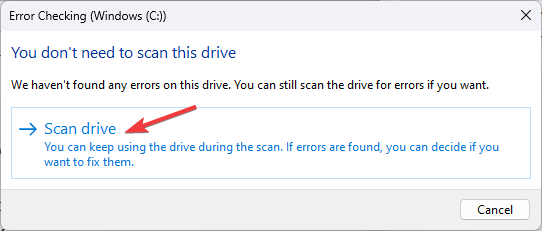
ამ გზით შეგიძლიათ შეამოწმოთ დისკის შეცდომები, დაეხმაროთ შეკეთებაში, გაასუფთავოთ თქვენი კომპიუტერი და გააუმჯობესოთ მისი შესრულება.
6. გადატვირთეთ კომპიუტერი სუფთა ჩატვირთვით
- დაჭერა ფანჯრები + რ გასახსნელად გაიქეცი დიალოგური ფანჯარა.
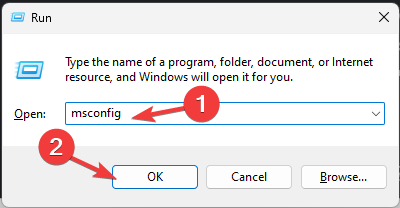
- ტიპი msconfig და დააწკაპუნეთ კარგი გასახსნელად Სისტემის კონფიგურაცია.
- გადადით სერვისები ჩანართი, აირჩიეთ Microsoft-ის ყველა სერვისის დამალვადა დააწკაპუნეთ Ყველას გაუქმება.
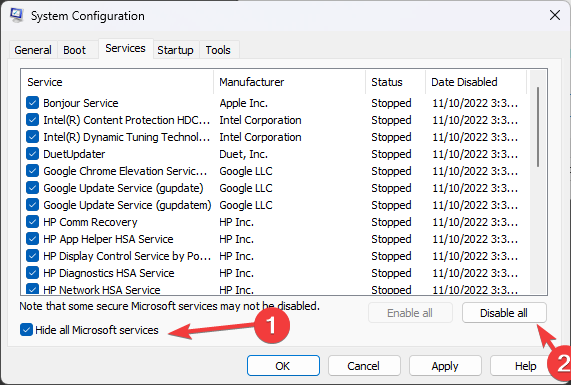
- შემდეგი, გადართეთ Დაწყება ჩანართი და დააჭირეთ გახსენით სამუშაო მენეჯერი.
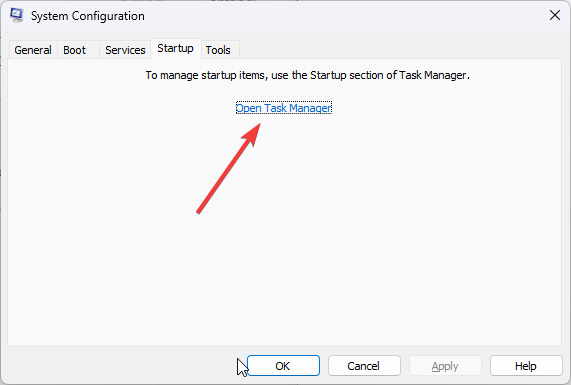
- იპოვნეთ თითოეული ჩართული ელემენტი, დააწკაპუნეთ მარჯვენა ღილაკით და აირჩიეთ გამორთვა. დახურეთ სამუშაო მენეჯერი.
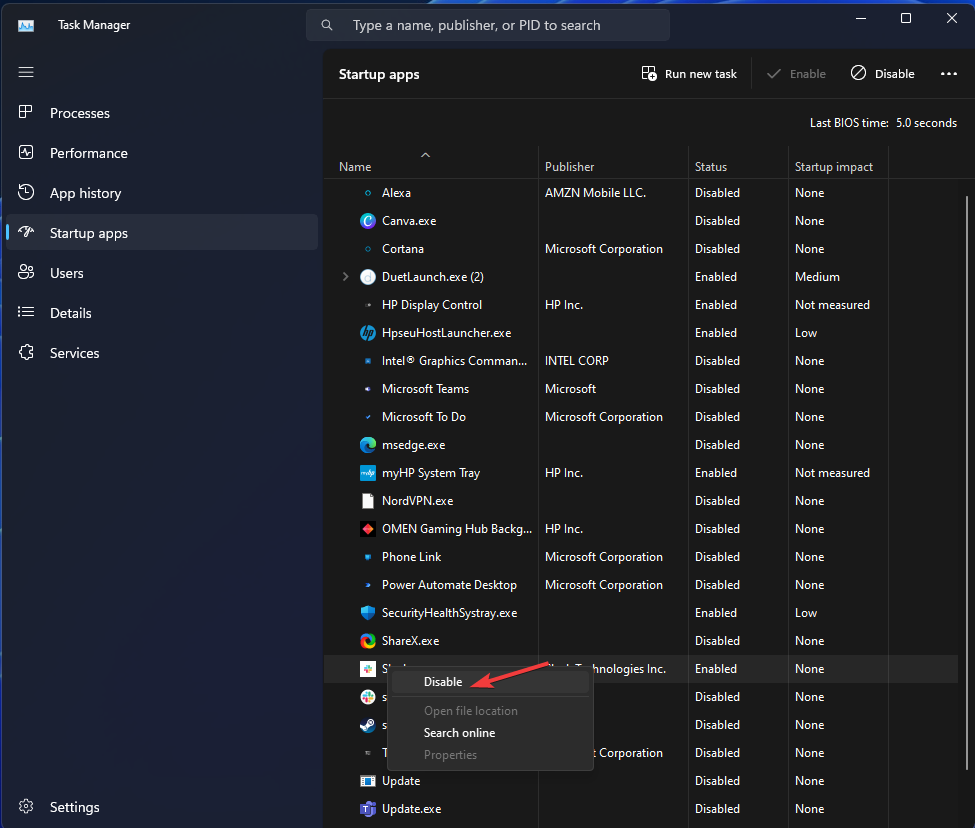
- დააწკაპუნეთ მიმართეთ და მერე კარგი ცვლილებების დასადასტურებლად.
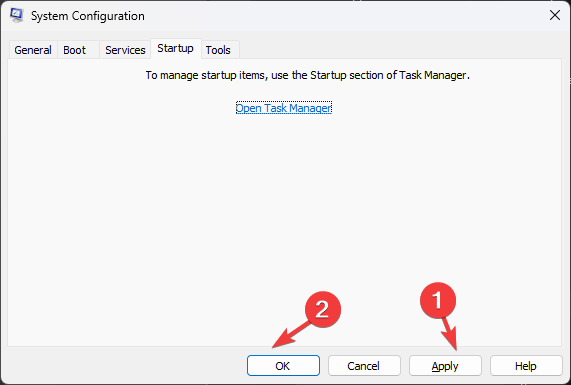
- შემდეგი, დააწკაპუნეთ Რესტარტი.
როდესაც თქვენი კომპიუტერი გადაიტვირთება, შეამოწმეთ, შეგიძლიათ თუ არა განახლებების დაყენება Windows 11-ზე. თუ მაინც არ შეგიძლიათ, გირჩევთ შეასრულოთ ა ვინდოუსის სუფთა ინსტალაცია.
ასე რომ, ეს არის ნაბიჯები, რომლებიც შეგიძლიათ მიჰყვეთ Windows 11-ზე 0xc1900101 0x30017 ინსტალაციის შეცდომის გამოსასწორებლად. თუ თქვენ გაქვთ რაიმე შეკითხვები ან წინადადებები, გთხოვთ შეგვატყობინოთ ქვემოთ მოცემულ კომენტარებში.
ჯერ კიდევ გაქვთ პრობლემები?
სპონსორირებული
თუ ზემოხსენებულმა წინადადებებმა არ გადაჭრა თქვენი პრობლემა, თქვენს კომპიუტერს შეიძლება შეექმნას Windows-ის უფრო სერიოზული პრობლემები. ჩვენ გირჩევთ აირჩიოთ ყოვლისმომცველი გადაწყვეტა, როგორიცაა ფორტექტი პრობლემების ეფექტურად გადასაჭრელად. ინსტალაციის შემდეგ, უბრალოდ დააწკაპუნეთ ნახვა და შესწორება ღილაკს და შემდეგ დააჭირეთ დაიწყეთ რემონტი.
![[მოგვარებულია] მომხმარებლის პროფილის სერვისმა ვერ მოახერხა შესვლისას Windows 10 შეცდომა](/f/a86d8a5a0bf49611c4444e1620df96ac.png?width=300&height=460)

